- 選取您要檢查重複的儲存格。附註: Excel 無法醒目提示樞紐分析表 [值] 區域內的重複項目。
- 按一下 [常用] > [設定格式化的條件] > [醒目提示儲存格規則] > [重複的值]。
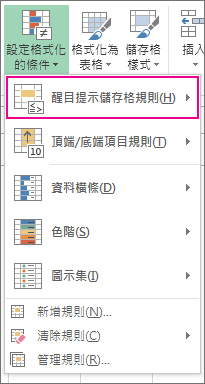
- 在 [具有下列的值] 旁邊的方塊中,選取要套用至重複值的格式設定,然後按一下 [確定]。
![[重複的值] 對話方塊 [重複的值] 對話方塊](https://support.content.office.net/zh-tw/media/6c19da52-ccd3-474e-9456-db84f33915d7.jpg)
移除重複的值
當您使用 [移除重複] 功能時,將永久刪除重複的資料。刪除重複項目之前,將原始資料複製到另一個工作表,以免意外遺失任何資訊,這是一個好做法。
- 選取含有欲移除之重複值的儲存格範圍。提示: 嘗試移除重複項目之前,請從您的資料中移除任何大綱或小計。
- 按一下 [資料] > [移除重複],然後在 [欄] 之下,選取或取消選取您要從中移除重複的欄。
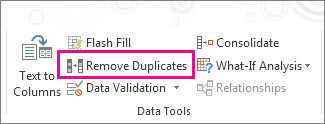 例如,在這個工作表中,「一月」欄包含了我要保留的價格資訊。
例如,在這個工作表中,「一月」欄包含了我要保留的價格資訊。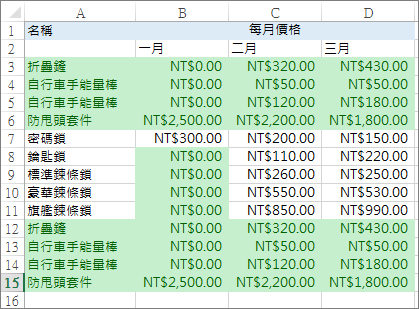 所以我取消選取 [移除重複] 方塊中的 [一月]。
所以我取消選取 [移除重複] 方塊中的 [一月]。![[移除重複] 對話方塊 [移除重複] 對話方塊](https://support.content.office.net/zh-tw/media/eed9b6a0-6f29-4194-8180-51293e60a00e.jpg)
- 按一下 [確定]。
沒有留言:
張貼留言